நீங்கள் என்றால் Outlook இல் From புலத்தை பார்க்க முடியாது , இந்த இடுகை உங்களுக்கு உதவும். பல Outlook பயனர்களால் புகாரளிக்கப்பட்டபடி, புதிய மின்னஞ்சலை உருவாக்கும் போது From புலம் மறைந்துவிடும் அல்லது காணாமல் போகும். உங்கள் Outlook சுயவிவரத்தில் ஒரே ஒரு மின்னஞ்சல் கணக்கு மட்டுமே இருந்தால் இந்தச் சிக்கல் ஏற்பட வாய்ப்புள்ளது.

இப்போது, இந்த பிரச்சனை வெவ்வேறு காரணங்களால் ஏற்படலாம். பல சந்தர்ப்பங்களில், அவுட்லுக்கில் தவறான பார்வை அமைப்புகளால் சிக்கல் தூண்டப்படுகிறது. இருப்பினும், இதே பிரச்சினைக்கு வேறு காரணங்கள் இருக்கலாம். தவறான கணக்கு அமைப்புகள், சிதைந்த ஆட்-இன்கள், காலாவதியான அவுட்லுக் பதிப்பு அல்லது சிதைந்த அவுட்லுக் சுயவிவரம் காரணமாக இது ஏற்படலாம். எப்படியிருந்தாலும், இந்த இடுகையில் நாங்கள் குறிப்பிட்டுள்ள வேலைத் திருத்தங்களைப் பின்பற்றி, சிக்கலில் இருந்து விடுபடலாம். இருப்பினும், இந்த திருத்தங்களைப் பயன்படுத்துவதற்கு முன், உங்களுக்கு முழு அனுமதிகள் மற்றும் உங்கள் மின்னஞ்சல் கணக்கிற்கான அணுகல் இருப்பதை உறுதிப்படுத்திக் கொள்ளுங்கள்.
அவுட்லுக்கில் ஃபீல்டு இல்லை
உங்கள் Outlook பயன்பாட்டில் From புலம் இல்லாவிட்டால், சிக்கலைச் சரிசெய்ய, கீழே உள்ள தீர்வுகளைப் பயன்படுத்தலாம்:
- From புலத்தை கைமுறையாகச் சேர்க்கவும்.
- இயல்புநிலை மின்னஞ்சல் கணக்கை மாற்றவும்.
- மற்றொரு மின்னஞ்சல் கணக்கைச் சேர்க்கவும்.
- அவுட்லுக்கை பாதுகாப்பான முறையில் இயக்கவும்.
- அவுட்லுக் புதுப்பித்த நிலையில் இருப்பதை உறுதிசெய்யவும்.
- புதிய Outlook சுயவிவரத்தை உருவாக்கவும்.
1] From புலத்தை கைமுறையாகச் சேர்க்கவும்
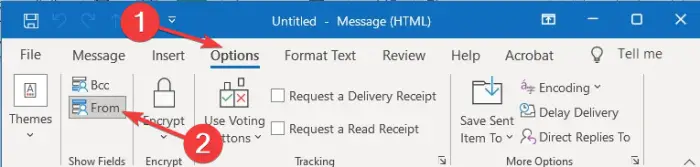
உங்கள் மின்னஞ்சல்களில் இருந்து புலத்தை கைமுறையாகச் சேர்க்க முயற்சி செய்யலாம். உங்கள் பார்வை அமைப்புகளில் தெரிந்தோ தெரியாமலோ மின்னஞ்சல்களில் From புலத்தை மறைத்திருக்கலாம். எனவே, நீங்கள் காட்சி அமைப்புகளை மாற்றலாம் மற்றும் மின்னஞ்சல்களில் இருந்து புலத்தை கைமுறையாகக் காட்டலாம். இதைச் செய்ய, நீங்கள் பின்வரும் படிகளைப் பின்பற்றலாம்:
- முதலில், அவுட்லுக்கைத் திறந்து, அந்தந்த விருப்பத்தைப் பயன்படுத்தி புதிய மின்னஞ்சலை உருவாக்கவும்.
- இப்போது, செல்லுங்கள் விருப்பங்கள் ரிப்பனில் தாவல் உள்ளது.
- அடுத்து, தேர்வு செய்யவும் இருந்து இருந்து விருப்பம் புலங்களைக் காட்டு குழு.
நீங்கள் இப்போது உங்கள் மின்னஞ்சல்களில் இருந்து புலத்தை பார்க்க முடியும்.
கணினி தூக்கத்திலிருந்து எழுந்திருப்பதைத் தடுக்கவும்
சிக்கல் தொடர்ந்தால், சிக்கலைச் சரிசெய்ய அடுத்த முறையைப் பயன்படுத்தலாம்.
2] இயல்புநிலை மின்னஞ்சல் கணக்கை மாற்றவும்
உங்கள் மின்னஞ்சல் கணக்கின் கணக்கு அமைப்புகளில் ஏற்பட்ட கோளாறு காரணமாகவும் இது ஏற்படலாம். உங்கள் தற்போதைய மின்னஞ்சல் கணக்கு இயல்புநிலையாக அமைக்கப்படவில்லை எனில், உங்கள் அமைப்புகளை மாற்றி, சிக்கல் தீர்க்கப்பட்டதா எனச் சரிபார்க்கவும். அவுட்லுக்கில் தற்போது செயலில் உள்ள மின்னஞ்சல் கணக்கை இயல்புநிலையாக அமைப்பதற்கான படிகள் இங்கே:
- முதலில் அவுட்லுக்கைத் திறந்து கிளிக் செய்யவும் கோப்பு ரிப்பனில் இருந்து மெனு.
- இப்போது, தகவல் தாவலில், கிளிக் செய்யவும் கணக்கு அமைப்புகள் கீழ்தோன்றும் மெனு பொத்தான்.
- அடுத்து, என்பதைத் தேர்ந்தெடுக்கவும் கணக்கு அமைப்புகள் விருப்பம்.
- அதன் பிறகு, கீழ் மின்னஞ்சல் tab, நீங்கள் இயல்புநிலையாக உள்ளமைக்க விரும்பும் கணக்கைத் தேர்ந்தெடுக்கவும்.
- இறுதியாக, அழுத்தவும் இயல்புநிலைக்கு அமை பொத்தானை மற்றும் அமைப்புகள் சாளரத்தை மூடவும்.
செய்திகளை அனுப்பும் போது நீங்கள் இயல்புநிலை கணக்கைப் பயன்படுத்துகிறீர்கள் என்பதையும் உறுதிப்படுத்திக் கொள்ளலாம். அதற்கு, கிளிக் செய்யவும் கோப்பு > விருப்பங்கள் > அஞ்சல் விருப்பம். அடுத்து, கீழ் செய்திகளை அனுப்பு , தேர்ந்தெடுக்கவும் புதிய செய்திகளை உருவாக்கும் போது எப்போதும் இயல்புநிலை கணக்கைப் பயன்படுத்தவும் தேர்வுப்பெட்டியில் சரி பொத்தானை அழுத்தவும்.
புலத்திலிருந்து விடுபட்ட பிரச்சனை இப்போது தீர்க்கப்பட்டதா இல்லையா என்பதைப் பார்க்கவும். இல்லையெனில், அதைத் தீர்க்க நீங்கள் விண்ணப்பிக்கக்கூடிய வேறு சில திருத்தங்கள் உள்ளன; எனவே அடுத்த தீர்வுக்கு செல்லுங்கள்.
படி: Outlook பிழை: இப்போது எங்களால் இணைக்க முடியவில்லை
3] மற்றொரு மின்னஞ்சல் கணக்கைச் சேர்க்கவும்
நீங்கள் ஒரு புதிய மின்னஞ்சல் கணக்கைச் சேர்க்க முயற்சி செய்து, சிக்கல் நீங்கிவிட்டதா என்பதைப் பார்க்கலாம். மைக்ரோசாப்டின் அதிகாரப்பூர்வ ஆதரவு மன்றத்தில் இந்த திருத்தம் குறிப்பிடப்பட்டுள்ளது. எனவே, நீங்கள் இந்த பிழைத்திருத்தத்தை முயற்சி செய்து, அது உதவுகிறதா என்று சோதிக்கலாம். நீங்கள் அதை எப்படி செய்யலாம் என்பது இங்கே:
ஏன் ஃபேஸ்புக் படங்களை ஏற்றவில்லை
- முதலில், அவுட்லுக்கைத் துவக்கி, கோப்பு மெனுவைக் கிளிக் செய்யவும்.
- இப்போது, தகவல் தாவலில் இருந்து, தட்டவும் கணக்கு சேர்க்க பொத்தானை.
- அடுத்து, உங்கள் மின்னஞ்சல் முகவரியை உள்ளிட்டு அழுத்தவும் இணைக்கவும் பொத்தானை.
- அதன் பிறகு, கடவுச்சொல்லை உள்ளிடுவது போன்ற திரையில் உள்ள வழிமுறைகளைப் பின்பற்றி சரி என்பதைக் கிளிக் செய்யவும்.
- புதிய மின்னஞ்சல் கணக்கைச் சேர்த்ததும், From புலம் காட்டப்படுகிறதா இல்லையா என்பதை நீங்கள் சரிபார்க்கலாம்.
4] அவுட்லுக்கை பாதுகாப்பான முறையில் இயக்கவும்
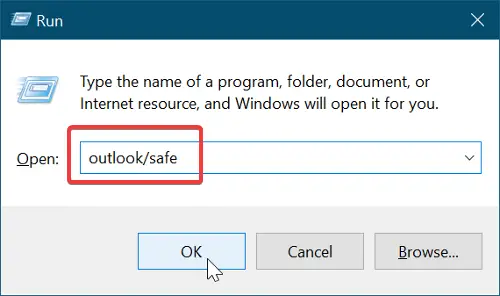
நீங்கள் செய்யக்கூடிய அடுத்த விஷயம் பாதுகாப்பான முறையில் Outlook பயன்பாட்டை இயக்கவும் . பாதுகாப்பான பயன்முறையில், வெளிப்புறச் செருகுநிரல்கள் மற்றும் தனிப்பயனாக்கங்கள் இல்லாமல் Outlook தொடங்கும். எனவே, பயன்பாட்டின் வழக்கமான செயல்பாட்டில் குறுக்கிட்டு இந்த சிக்கலை ஏற்படுத்தும் மூன்றாம் தரப்பு செருகு நிரல் ஏதேனும் இருந்தால், இந்த முறை சிக்கலை சரிசெய்யும். அதைச் செய்வதற்கான படிகள் இங்கே:
- முதலில், Win + R ஐ அழுத்தி ரன் கட்டளை பெட்டியைத் திறக்கவும்.
- இப்போது, திறந்த புலத்தில் பின்வரும் கட்டளையைத் தட்டச்சு செய்யவும்:
outlook.exe /safe
- கடைசியாக, Enter பொத்தானை அழுத்தவும், Outlook பயன்பாடு பாதுகாப்பான பயன்முறையில் தொடங்கும்.
ஃப்ரம் ஃபீல்டு பாதுகாப்பான பயன்முறையில் காட்டப்பட்டால், சிக்கலை ஏற்படுத்தும் ஆட்-இன் இருக்க வேண்டும். சிக்கலை நிரந்தரமாகத் தீர்க்க அவுட்லுக்கிலிருந்து அத்தகைய துணை நிரல்களை அகற்றுவதை முடக்க முயற்சி செய்யலாம். எப்படி என்பது இங்கே:
- முதலில், Outlook பயன்பாட்டைத் துவக்கி, கிளிக் செய்யவும் கோப்பு > விருப்பங்கள் .
- அதன் பிறகு, செல்லவும் சேர்க்கைகள் இடது பலகத்தில் இருந்து தாவலை அழுத்தவும் போ அடுத்து இருக்கும் பொத்தான் நிர்வகிக்கவும் விருப்பம்.
- இப்போது, தொடர்புடைய தேர்வுப்பெட்டியைத் தேர்வுநீக்குவதன் மூலம் சந்தேகத்திற்குரிய துணை நிரல்களை முடக்கலாம். அல்லது, நீங்கள் செருகு நிரலை முழுவதுமாக நிறுவல் நீக்க விரும்பினால், அதைக் கிளிக் செய்து தட்டவும் அகற்று பொத்தானை.
- முடிந்ததும், சிக்கல் தீர்க்கப்பட்டதா இல்லையா என்பதைச் சரிபார்க்க சாளரத்திலிருந்து வெளியேறி அவுட்லுக்கை மீண்டும் தொடங்கவும்.
பார்க்க: Microsoft Office Outlook Exchange பிழை 80090016 ஐ சரிசெய்யவும் .
5] அவுட்லுக் புதுப்பித்த நிலையில் இருப்பதை உறுதிசெய்யவும்
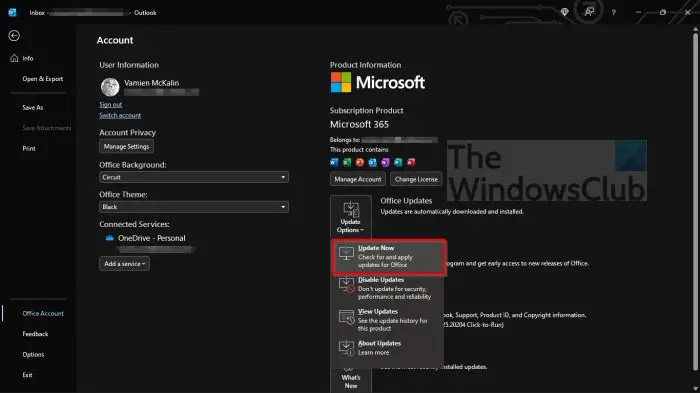
சாளர விசையை இயக்கவும்
இதுபோன்ற சிக்கல்களைத் தவிர்க்க உங்கள் Outlook ஆப்ஸ் புதுப்பித்த நிலையில் இருக்க வேண்டும். MS Outlook இன் காலாவதியான பதிப்பைப் பயன்படுத்தியதன் விளைவாக இந்தப் பிரச்சனை இருக்கலாம். எனவே, சூழ்நிலை பொருந்தினால், அவுட்லுக்கை அதன் சமீபத்திய பதிப்பிற்கு புதுப்பிக்கலாம். இதைச் செய்ய, நீங்கள் பின்வரும் படிகளைப் பின்பற்றலாம்:
- முதலில், Outlook பயன்பாட்டைத் திறந்து கோப்பு மெனுவைக் கிளிக் செய்யவும்.
- இப்போது, கிளிக் செய்யவும் அலுவலக கணக்கு இடது பலகத்தில் இருந்து விருப்பம்.
- அதன் பிறகு, தட்டவும் மேம்படுத்தல் விருப்பங்கள் கீழ்தோன்றும் பொத்தான் பின்னர் தேர்வு செய்யவும் இப்பொழுது மேம்படுத்து விருப்பம்.
- நிலுவையில் உள்ள புதுப்பிப்புகளைப் பதிவிறக்கி நிறுவும் போது, Outlook பயன்பாட்டை மீண்டும் துவக்கி, சிக்கல் தீர்க்கப்பட்டதா இல்லையா என்பதைச் சரிபார்க்கவும்.
படி: அவுட்லுக் இணைப்புப் பிழை - முயற்சி செய்த செயல்பாடு தோல்வியடைந்தது .
6] புதிய Outlook சுயவிவரத்தை உருவாக்கவும்
மேலே உள்ள தீர்வுகள் எதுவும் உங்களுக்கு வேலை செய்யவில்லை என்றால், சிக்கலைச் சரிசெய்ய புதிய Outlook சுயவிவரத்தை உருவாக்கவும். சேதமடைந்த அல்லது சிதைந்த Outlook சுயவிவரத்தின் காரணமாக இந்தச் சிக்கலை எளிதாக்க முடியும். எனவே, சூழ்நிலை பொருந்தினால், புதிய புதிய Outlook சுயவிவரத்தை உருவாக்குவது சிக்கலைச் சரிசெய்ய உங்களுக்கு உதவும். அதைச் செய்வதற்கான படிப்படியான செயல்முறை இங்கே:
- முதலில், அவுட்லுக்கைத் துவக்கி, கோப்பு மெனுவைக் கிளிக் செய்யவும்.
- அடுத்து, கணக்கு அமைப்புகள் பொத்தானைத் தட்டவும், பின்னர் சுயவிவரங்களை நிர்வகி விருப்பத்தைத் தேர்ந்தெடுக்கவும்.
- அதன் பிறகு, சுயவிவரங்களைக் காண்பி விருப்பத்திற்குச் சென்று சேர் பொத்தானைக் கிளிக் செய்யவும்.
- இப்போது, உங்கள் அவுட்லுக் சுயவிவரத்திற்கான புதிய பெயரைத் தட்டச்சு செய்து சரி பொத்தானைக் கிளிக் செய்யவும்.
நீங்கள் எதிர்கொள்ள மாட்டீர்கள் என்று நம்புகிறேன் புலத்தில் இருந்து காணவில்லை அவுட்லுக்கில் இப்போது பிரச்சனை. இருப்பினும், சிக்கல் தொடர்ந்தால், அது பரிந்துரைக்கப்படுகிறது Microsoft Office தொகுப்பை நிறுவல் நீக்கி மீண்டும் நிறுவவும் ஒரு தொகுதியின் சிதைந்த அல்லது தவறான நிறுவல் காரணமாக சிக்கல் ஏற்படலாம்.
அவுட்லுக்கில் காட்டப்படாத அனைத்து அமைப்புகளையும் எவ்வாறு சரிசெய்வது?
அவுட்லுக்கில் வியூ செட்டிங்ஸ் ஆப்ஷன் இல்லை என்றால், ரிப்பனில் உள்ள வியூ மெனுவை கிளிக் செய்யலாம். பின்னர், காட்சியை மாற்று பொத்தானை அழுத்தி, பார்வையில் வலது கிளிக் செய்யவும். அதன் பிறகு, காட்சி அமைப்புகள் விருப்பத்தைத் தேர்வுசெய்து, உங்கள் தேவைகளுக்கு ஏற்ப அமைப்புகளை உள்ளமைக்கவும்.
அவுட்லுக்கில் கருவிப்பட்டியை எவ்வாறு சரிசெய்வது?
அவுட்லுக்கில் உங்கள் கருவிப்பட்டியை சரிசெய்ய, உங்கள் ரிப்பனில் உள்ள வெற்றுப் பகுதியில் வலது கிளிக் செய்து, தோன்றும் சூழல் மெனுவிலிருந்து ரிப்பனைத் தனிப்பயனாக்கு விருப்பத்தைத் தேர்ந்தெடுக்கவும். அதன் பிறகு, தனிப்பயனாக்குதல் பிரிவின் கீழ், மீட்டமை > அனைத்து தனிப்பயனாக்கங்களையும் மீட்டமை விருப்பத்தைத் தட்டலாம். இது Outlook இல் உள்ள உங்கள் கருவிப்பட்டி அல்லது ரிப்பனை அதன் இயல்புநிலைக்கு மீட்டமைக்கும். எனவே, உங்கள் கருவிப்பட்டியில் ஏதேனும் சிக்கல் இருந்தால், இது அதை சரிசெய்யும்.
இப்போது படியுங்கள்: விண்டோஸ் 11/10 இல் அவுட்லுக் பிழை 0X800408FC ஐ எவ்வாறு சரிசெய்வது ?















